ps怎么制作立体电商促销按钮?商品促销,电商宣传页常用到的立即购买按钮是怎么制作的呢?有的朋友可能还不太清楚具体的操作方法,今天,小编为大家带来了ps制作立体立即购买按钮教程。学会之后可以自己制作再不用找别人的图了,感兴趣的朋友快来了解一下吧。

Adobe Photoshop CC 2019 20.0 简体中文安装版 32/64位
- 类型:图像处理
- 大小:1.73GB
- 语言:简体中文
- 时间:2019-12-04
ps制作立体立即购买按钮教程
打开ps,新建画布(ctrl+n),选择合适尺寸,我这里选择800*800
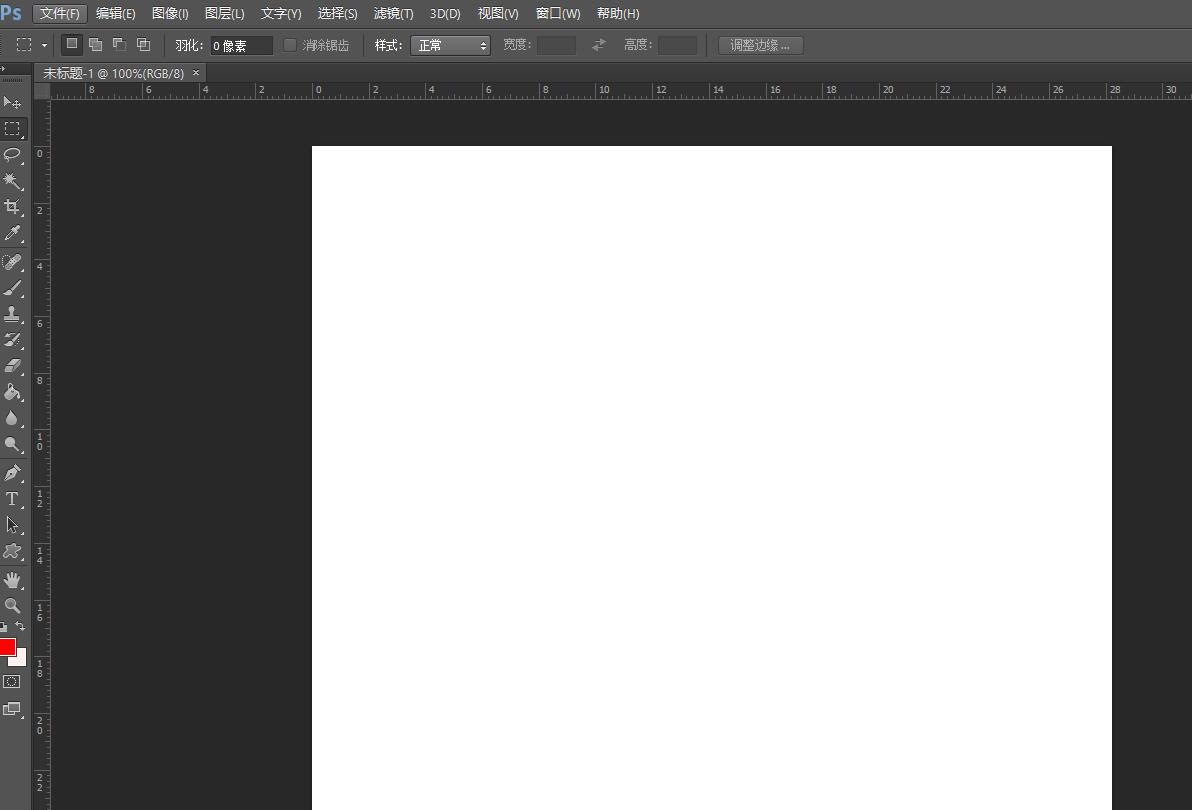
使用圆角矩形工具绘制一个方框,圆角调整到自己觉得合适的数值
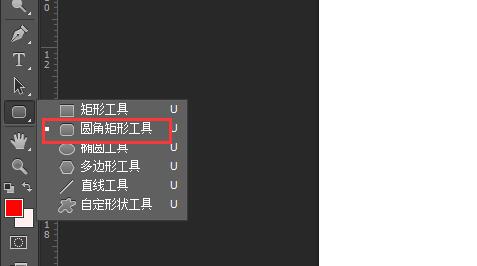
绘制出合适大小的圆角矩形
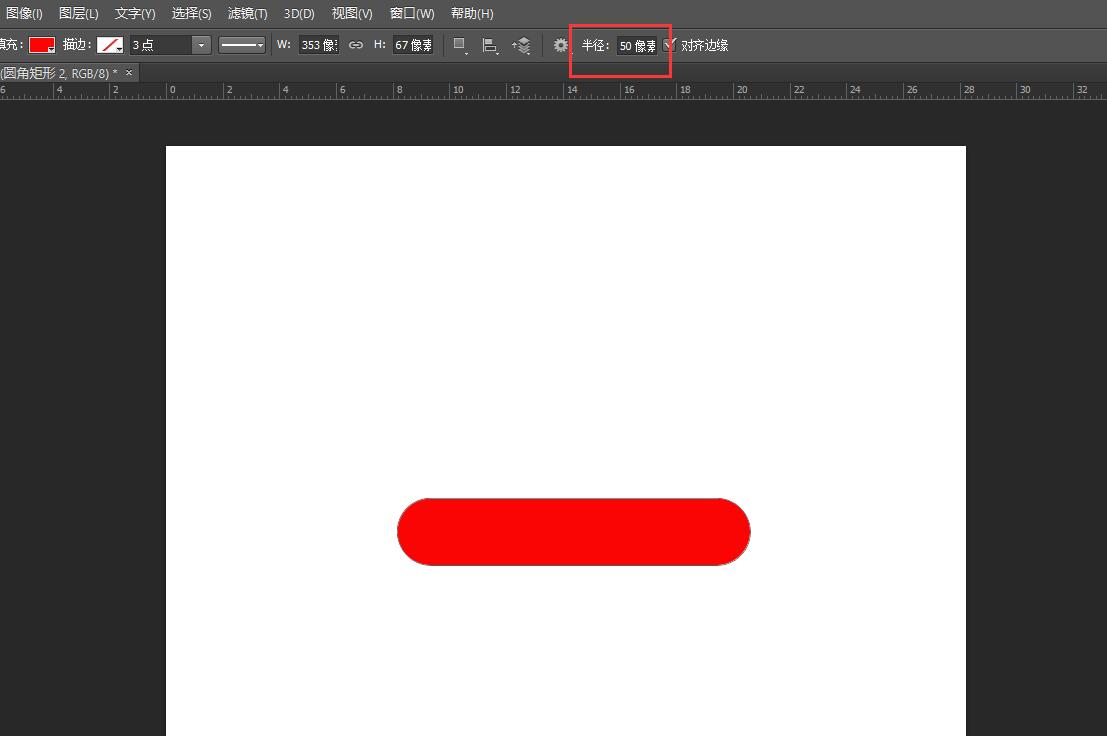
使用椭圆工具绘制一个正圆,放在合适位置,颜色可以选择自己喜欢的颜色

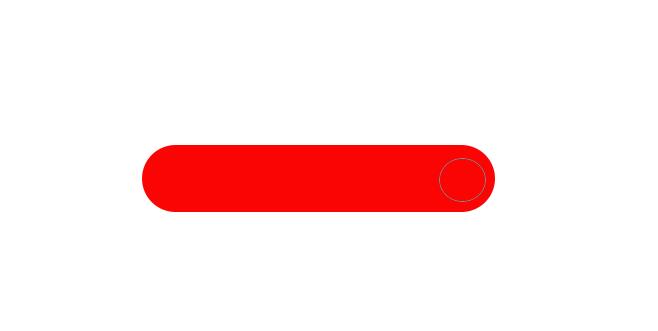
为了突出细节,可以给正圆添加一个深色描边,达到阴影的效果。我这里把正圆填充为黄色,更加显眼
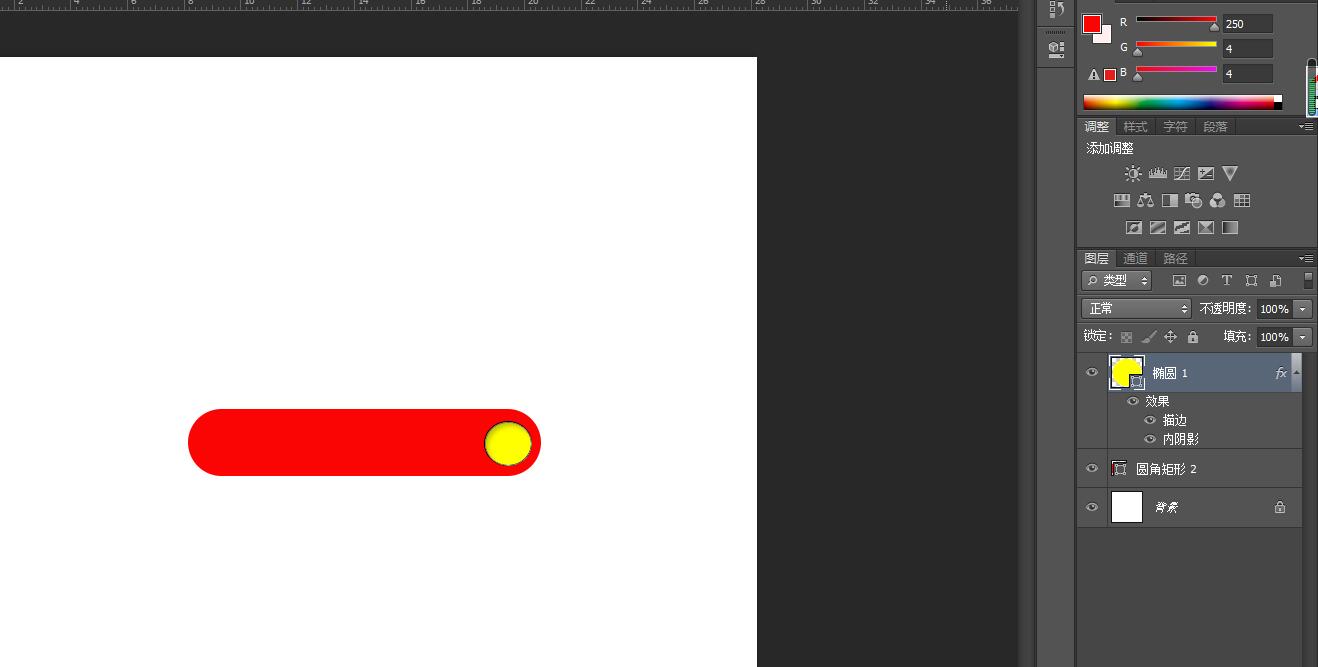
添加上文字,简单的按钮就完成啦~
当然我们还可以在上面添加更多文字,达成不同的效果
快开动你们的小脑袋瓜吧~
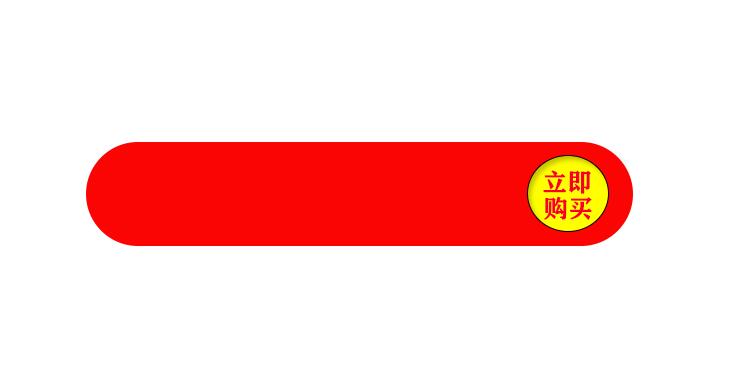

通过填充不同颜色,可以呈现不同的视觉效果
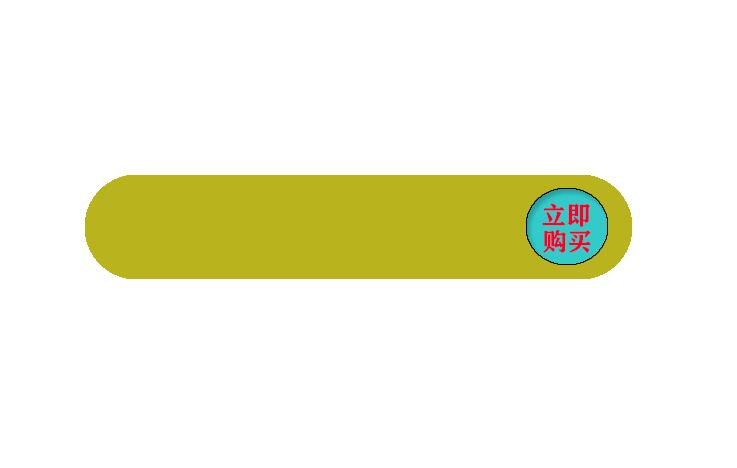
注意事项
在操作的时候注意选中图层
以上便是115PPT小编为大家分享的”ps怎么制作立体电商促销按钮 电商中立即购买按钮制作教程”的全部内容,希望能够帮到你,115PPT持续发布更多资讯,欢迎大家的关注。
注意事项:
不要在微信、知乎、QQ、内置浏览器下载、请用手机浏览器下载! 如果您是手机用户,请移步电脑端下载!
1、文稿PPT,仅供学习参考,请在下载后24小时删除。
2、如果资源涉及你的合法权益,第一时间删除。
3、如果字体显示不正常,>>>请在右侧顶部字体安装字体<<<
115PPT网 » ps怎么制作立体电商促销按钮 电商中立即购买按钮制作教程
不要在微信、知乎、QQ、内置浏览器下载、请用手机浏览器下载! 如果您是手机用户,请移步电脑端下载!
1、文稿PPT,仅供学习参考,请在下载后24小时删除。
2、如果资源涉及你的合法权益,第一时间删除。
3、如果字体显示不正常,>>>请在右侧顶部字体安装字体<<<
115PPT网 » ps怎么制作立体电商促销按钮 电商中立即购买按钮制作教程




